Giống như hầu hết các điện thoại thông minh khác, thiết bị Samsung Galaxy có thể bắt đầu chậm lại theo thời gian. Tuy nhiên, nếu không được chăm sóc đúng cách, tình trạng suy giảm này có thể xảy ra sớm hơn bạn mong đợi. Tin tốt là một vài thói quen bảo trì đơn giản có thể giúp điện thoại của bạn hoạt động trơn tru trong nhiều năm.
Mục lục bài viết
6. Xóa ứng dụng và game bạn không sử dụng
Khi tiếp tục sử dụng điện thoại Samsung, bạn sẽ dễ dàng tích lũy một danh sách dài các ứng dụng và game - nhiều ứng dụng trong số đó bạn thậm chí sẽ không mở trong nhiều tháng. Nhưng những ứng dụng không sử dụng đó đâu chỉ nằm đó một cách vô hại. Chúng chiếm dung lượng lưu trữ, làm mọi thứ chậm lại và thậm chí có thể khiến bạn nhận được thông báo ngẫu nhiên. Do đó, bạn nên dọn dẹp chúng.
May mắn thay, bạn không phải tìm kiếm trong điện thoại để tìm các ứng dụng và game mà mình hiếm khi sử dụng. Play Store cung cấp một cách đơn giản hơn để xác định và xóa chúng. Sau đây là những gì bạn cần làm:
- Mở Google Play Store trên điện thoại.
- Nhấn vào biểu tượng profile của bạn ở góc trên cùng bên phải và chọn Manage apps & device.
- Chuyển sang tab Manage.
- Nhấn vào tùy chọn bộ lọc và chọn Least used.
- Cuộn qua danh sách và sử dụng hộp kiểm để chọn ứng dụng bạn muốn xóa.
- Nhấn vào biểu tượng thùng rác ở góc trên bên phải và chọn Uninstall.
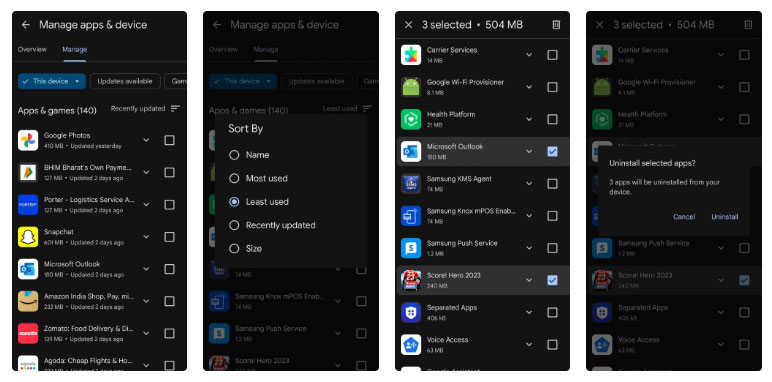
Nếu không muốn gỡ cài đặt ứng dụng theo cách thủ công, bạn có thể bật tính năng tự động lưu trữ trên điện thoại. Tính năng này sẽ tự động lưu trữ các ứng dụng không sử dụng để giải phóng dung lượng lưu trữ, nhưng chúng vẫn sẽ xuất hiện trong ngăn kéo ứng dụng và có thể được khôi phục bất cứ khi nào bạn cần.
5. Xem lại quyền ứng dụng một lần một tháng
Ngay cả khi đã kiểm tra quyền ứng dụng trước khi cài đặt, bạn vẫn nên xem lại thường xuyên. Theo thời gian, một số ứng dụng có thể âm thầm cập nhật hoặc yêu cầu quyền truy cập mới mà bạn không nhận thấy. Điều đó có thể bao gồm các quyền nhạy cảm như vị trí, danh bạ, nhật ký cuộc gọi, tin nhắn văn bản hoặc micro của bạn.
Để theo dõi điều này, hãy vào Settings > Security and privacy > Permissions used in last 24 hours. Tại đó, bạn sẽ thấy tóm tắt rõ ràng về những ứng dụng nào đã truy cập vào các tính năng quan trọng gần đây.
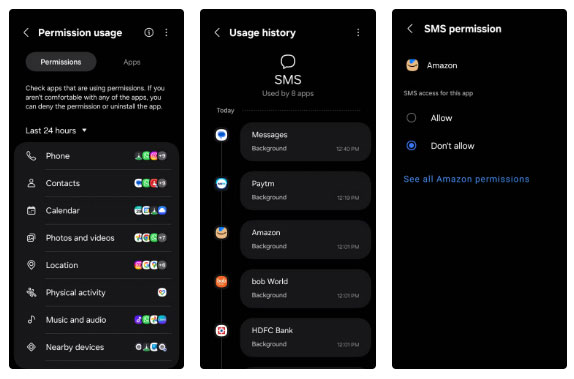
Bạn có thể xem lại từng quyền riêng lẻ để xem ứng dụng nào đã sử dụng và khi nào. Nếu có điều gì đó bất thường - chẳng hạn như một ứng dụng đèn pin đơn giản yêu cầu truy cập nhật ký cuộc gọi - bạn có thể hủy quyền đó hoặc xóa hoàn toàn ứng dụng.
Việc kiểm tra nhanh như thế này có thể giúp bảo vệ dữ liệu cá nhân của bạn và thậm chí tăng hiệu suất điện thoại bằng cách giảm thiểu các hoạt động nền gây hao pin và làm chậm máy.
4. Xóa cache ứng dụng thường xuyên
Các ứng dụng bạn sử dụng hàng ngày lưu trữ nhiều file tạm thời, được gọi là cache, để chạy mượt mà hơn. Mặc dù điều này có thể tăng tốc mọi thứ trong thời gian ngắn, nhưng quá nhiều dữ liệu được lưu trong cache có thể tích tụ theo thời gian và bắt đầu ảnh hưởng đến điện thoại Samsung của bạn.
Đôi khi, điều này cũng có thể khiến ứng dụng của bạn bị trễ, gây lỗi hoặc thậm chí là sập đột ngột. Để tránh điều này, bạn nên tạo thói quen xóa cache ứng dụng thường xuyên. May mắn thay, One UI của Samsung cung cấp một cách dễ dàng để xóa tất cả cache ứng dụng cùng một lúc. Sau đây là cách thực hiện:
- Mở ứng dụng Settings trên điện thoại.
- Vào Device care > App cache.
- Chọn ứng dụng bạn muốn xóa cache.
- Nhấn Clear cache, sau đó xác nhận bằng cách nhấn Clear một lần nữa.
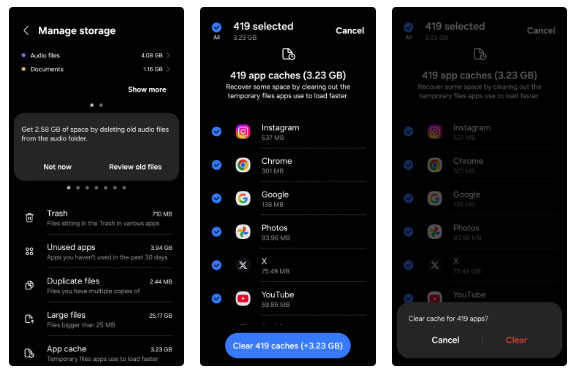
Lưu ý: Nếu bạn không thấy tùy chọn xóa cache trong menu Device Care, có thể là do không có đủ dữ liệu cache để xóa. Trong trường hợp đó, bạn có thể kiểm tra lại sau vài ngày.
3. Đừng bỏ qua các bản cập nhật ứng dụng và hệ điều hành
Một trong những cách tốt nhất để giữ cho bất kỳ điện thoại thông minh nào hoạt động như mới là luôn cập nhật. Mỗi bản cập nhật phần mềm thường mang đến các tính năng mới, bản vá bảo mật, bản sửa lỗi và cải thiện hiệu suất. Bằng cách luôn cập nhật, bạn không chỉ nhận được các tính năng mới nhất mà còn giúp chúng chạy mượt mà hơn theo thời gian.
Thông thường bạn sẽ nhận được thông báo khi có bản cập nhật mới. Nếu không, bạn có thể kiểm tra thủ công bằng cách vào Settings > Software Update. Ngoài ra, đừng quên thực hiện một vài kiểm tra và tinh chỉnh cần thiết sau khi cập nhật điện thoại Android của bạn.
Điều tương tự cũng áp dụng cho việc cập nhật ứng dụng. Khi các ứng dụng không được cập nhật, chúng có thể chạy chậm, bị lỗi thường xuyên hơn, hoặc thậm chí gây nguy hiểm cho bảo mật của điện thoại. Bỏ qua các bản cập nhật có thể khiến điện thoại của bạn hoạt động lỗi thời và chậm chạp, ngay cả khi phần cứng vẫn còn tốt.
Vì các bản cập nhật ứng dụng xuất hiện thường xuyên hơn những bản cập nhật hệ thống, nên bạn nên tự động hóa chúng. Sau đây là cách thực hiện.
- Mở Play Store trên điện thoại và nhấn vào biểu tượng profile ở góc trên bên phải.
- Chọn Settings từ danh sách.
- Nhấn vào Network preferences để mở rộng.
- Nhấn vào Auto-update apps và chọn Update over Wi-Fi only.
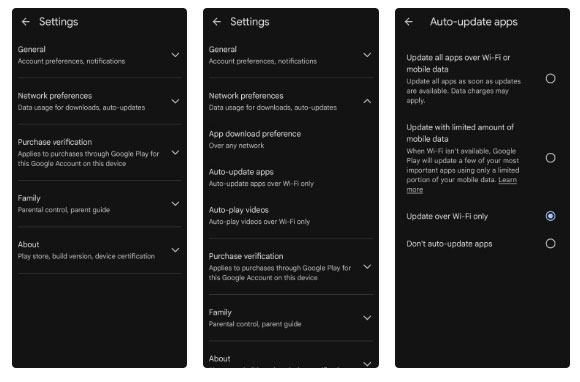
2. Theo dõi tình trạng và hiệu suất pin
Nếu có một bộ phận nào đó trên điện thoại Samsung của bạn có khả năng bị hao mòn theo thời gian thì đó chính là pin. Pin lithium-ion sẽ dần mất dung lượng sau mỗi lần sạc và sau một vài năm, điều đó có nghĩa là tuổi thọ pin sẽ ngắn hơn.
Ngay cả khi bạn áp dụng các mẹo tiết kiệm pin tốt nhất, điện thoại Samsung của bạn cũng không thể dùng được mãi mãi. Tin tốt là bạn có thể dễ dàng biết khi nào cần thay pin.
- Tải xuống và cài đặt ứng dụng Samsung Members từ Play Store hoặc Galaxy Store.
- Chuyển sang tab Support.
- Nhấn vào Phone diagnostics và chọn Battery status từ menu sau để chạy chẩn đoán.
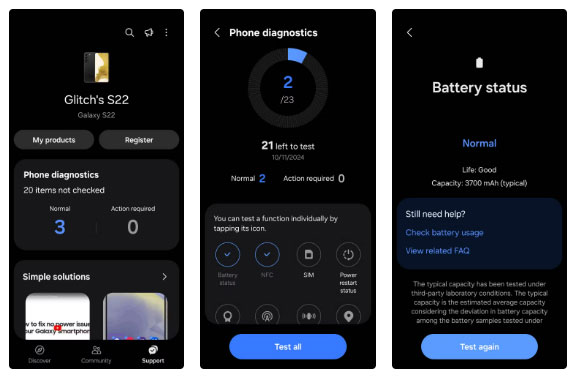
Ứng dụng sẽ hiển thị tình trạng pin của bạn: "Good", "Normal" hoặc "Weak". Nếu hiển thị "Good", bạn có thể yên tâm sử dụng. Nhưng nếu bạn thấy cảnh báo như "Weak" hoặc "Bad", đó là dấu hiệu bạn nên cân nhắc thay pin. Sau khi thay pin, điện thoại Samsung của bạn sẽ hoạt động như trước đây, với thời lượng pin tốt hơn.
Trong ứng dụng Samsung Members, bạn cũng có thể sử dụng menu Phone diagnostics để đảm bảo các phần cứng khác của điện thoại hoạt động bình thường. Bạn có thể kiểm tra mọi thứ, từ màn hình cảm ứng và micro đến các nút vật lý và cảm biến. Việc này sẽ giúp bạn phát hiện bất kỳ sự cố phần cứng tiềm ẩn nào trước khi chúng trở thành vấn đề lớn hơn.
1. Giữ thiết bị sạch sẽ
Giữ điện thoại Samsung sạch sẽ có vẻ không phải là vấn đề lớn, nhưng nó quan trọng hơn bạn nghĩ. Bụi, đất và chất bẩn có thể tích tụ dần trong cổng sạc, lưới loa và xung quanh các nút, dẫn đến những vấn đề như âm thanh bị bóp méo hoặc sạc không đều. Ngay cả hiệu suất của camera cũng có thể bị ảnh hưởng nếu ống kính bị nhòe hoặc bẩn. Điều này có thể khiến ảnh chụp từ thiết bị hàng đầu của bạn trông rất tệ.
Bạn có thể tránh hầu hết các vấn đề này chỉ bằng cách tạo thói quen vệ sinh điện thoại nhẹ nhàng một lần một tuần. Tất cả những gì bạn cần là một miếng vải sợi nhỏ mềm để lau màn hình và thân máy. Đối với những vết bẩn cứng đầu hơn, hãy làm ẩm nhẹ miếng vải bằng nước.
Nếu bạn sử dụng miếng dán bảo vệ màn hình, hãy cân nhắc thay sau mỗi vài tháng vì các vết xước và vết bẩn có thể khiến màn hình trông xỉn màu. Cuối cùng, đừng quên trang bị ốp lưng. Thỉnh thoảng thay ốp lưng có thể giúp điện thoại trông mới mẻ hơn.
Khi bạn đã bỏ ra một khoản tiền kha khá cho chiếc điện thoại Samsung của mình, điều cuối cùng bạn muốn là cảm giác cần phải mua điện thoại mới sau mỗi vài năm. Chỉ cần một chút chăm sóc đơn giản và vài thói quen thông minh, thiết bị của bạn có thể vẫn hoạt động nhanh, mượt mà và đáng tin cậy rất lâu sau khi hầu hết mọi người không còn nghĩ đến việc nâng cấp nữa.
 Công nghệ
Công nghệ  AI
AI  Windows
Windows  iPhone
iPhone  Android
Android  Học IT
Học IT  Download
Download  Tiện ích
Tiện ích  Khoa học
Khoa học  Game
Game  Làng CN
Làng CN  Ứng dụng
Ứng dụng 






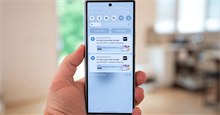











 Linux
Linux  Đồng hồ thông minh
Đồng hồ thông minh  macOS
macOS  Chụp ảnh - Quay phim
Chụp ảnh - Quay phim  Thủ thuật SEO
Thủ thuật SEO  Phần cứng
Phần cứng  Kiến thức cơ bản
Kiến thức cơ bản  Lập trình
Lập trình  Dịch vụ công trực tuyến
Dịch vụ công trực tuyến  Dịch vụ nhà mạng
Dịch vụ nhà mạng  Quiz công nghệ
Quiz công nghệ  Microsoft Word 2016
Microsoft Word 2016  Microsoft Word 2013
Microsoft Word 2013  Microsoft Word 2007
Microsoft Word 2007  Microsoft Excel 2019
Microsoft Excel 2019  Microsoft Excel 2016
Microsoft Excel 2016  Microsoft PowerPoint 2019
Microsoft PowerPoint 2019  Google Sheets
Google Sheets  Học Photoshop
Học Photoshop  Lập trình Scratch
Lập trình Scratch  Bootstrap
Bootstrap  Năng suất
Năng suất  Game - Trò chơi
Game - Trò chơi  Hệ thống
Hệ thống  Thiết kế & Đồ họa
Thiết kế & Đồ họa  Internet
Internet  Bảo mật, Antivirus
Bảo mật, Antivirus  Doanh nghiệp
Doanh nghiệp  Ảnh & Video
Ảnh & Video  Giải trí & Âm nhạc
Giải trí & Âm nhạc  Mạng xã hội
Mạng xã hội  Lập trình
Lập trình  Giáo dục - Học tập
Giáo dục - Học tập  Lối sống
Lối sống  Tài chính & Mua sắm
Tài chính & Mua sắm  AI Trí tuệ nhân tạo
AI Trí tuệ nhân tạo  ChatGPT
ChatGPT  Gemini
Gemini  Điện máy
Điện máy  Tivi
Tivi  Tủ lạnh
Tủ lạnh  Điều hòa
Điều hòa  Máy giặt
Máy giặt  Cuộc sống
Cuộc sống  TOP
TOP  Kỹ năng
Kỹ năng  Món ngon mỗi ngày
Món ngon mỗi ngày  Nuôi dạy con
Nuôi dạy con  Mẹo vặt
Mẹo vặt  Phim ảnh, Truyện
Phim ảnh, Truyện  Làm đẹp
Làm đẹp  DIY - Handmade
DIY - Handmade  Du lịch
Du lịch  Quà tặng
Quà tặng  Giải trí
Giải trí  Là gì?
Là gì?  Nhà đẹp
Nhà đẹp  Giáng sinh - Noel
Giáng sinh - Noel  Hướng dẫn
Hướng dẫn  Ô tô, Xe máy
Ô tô, Xe máy  Tấn công mạng
Tấn công mạng  Chuyện công nghệ
Chuyện công nghệ  Công nghệ mới
Công nghệ mới  Trí tuệ Thiên tài
Trí tuệ Thiên tài